jueves, 23 de junio de 2016
lunes, 13 de junio de 2016
Práctica Nª 15
Las Entradas
Esta fue la practica de la creación del blog que me pareció muy importante ya que es muy llamativo poder escribir nuestro propio contenido para que las demás personas vean .
Práctica Nª 14
La reflexivilidad
El principio de reflexividad ética, significa que nuestro pensamiento influye activamente en los hechos en que participamos y sobre los cuales pensamos. Se manifiesta como aquella capacidad del ser humano que nos hace ponernos en contacto con la realidad. El hombre mismo puede comprender la realidad no puede excluirse de ella. Sin embargo ésta realidad que se interpone como un fenómeno que se nos presenta ante nuestros ojos, puede no tener correspondencia con lo que hemos pensado por el principio intrínseco a la realidad humana que es su ser falible.
Práctica Nª 13
El constructivismo

Práctica Nª 12
Las redes sociales

Práctica Nª 11 - Segundo Quimestre
Corrección de la prueba
NOMINA NOTAA1 NOTA2 NOTA3 NOTA4 PROMEDIO ESTADO PAGUAY 9 1 5 9 6 supletorio PANCHI 7 6 6 7 6,5 supletorio PICHAMBA 2 9 7 2 5 remedial PROAÑO 4 10 8 4 6,5 supletorio PUCO 6 5 3 6 5 remedial QUISHPE 10 4 10 10 8,5 aprobado TOTAL 38 35 39 38 37,5
CONTAR NOTAS MAYORES QUE 7
CONTAR NOTAS ENTRE 5 Y 6.99 CONTAR NOTAS MENORES QUE 5
NOTA MÀXIMA 8,5
domingo, 12 de junio de 2016
Práctica N° 10
Función Buscar V

Práctica Nº 9
Funciones (Y) y (O)
O OR Comprueba si alguno de los argumentos es VERDADERO y devuelve VERDADERO o FALSO. Devuelve FALSO si todos los argumentos son FALSO.Y AND Comprueba si todos los argumentos son VERDADEROS y devuelve VERDADERO o FALSO. Devuelve FALSO si alguno de los argumentos es FALSO.
Práctica Nª 8
Funciones Lógicas
FALSO FALSE Devuelve el valor lógico FALSO.NO NOT Cambia FALSO por VERDADERO y VERDADERO por FALSO.
O OR Comprueba si alguno de los argumentos es VERDADERO y devuelve VERDADERO o FALSO. Devuelve FALSO si todos los argumentos son FALSO.
SI IF Comprueba si se cumple una condición y devuelve un valor si se evalúa como VERDADERO y otro valor si se evalúa como FALSO.
SI.ERROR IF ERROR Devuelve un valor si la expresión es un error y otro valor si no lo es. VERDADERO TRUE Devuelve el valor lógico VERDADERO.
Y AND Comprueba si todos los argumentos son VERDADEROS y devuelve VERDADERO o FALSO. Devuelve FALSO si alguno de los argumentos es FALSO.
Práctica Nª 7
La Factura
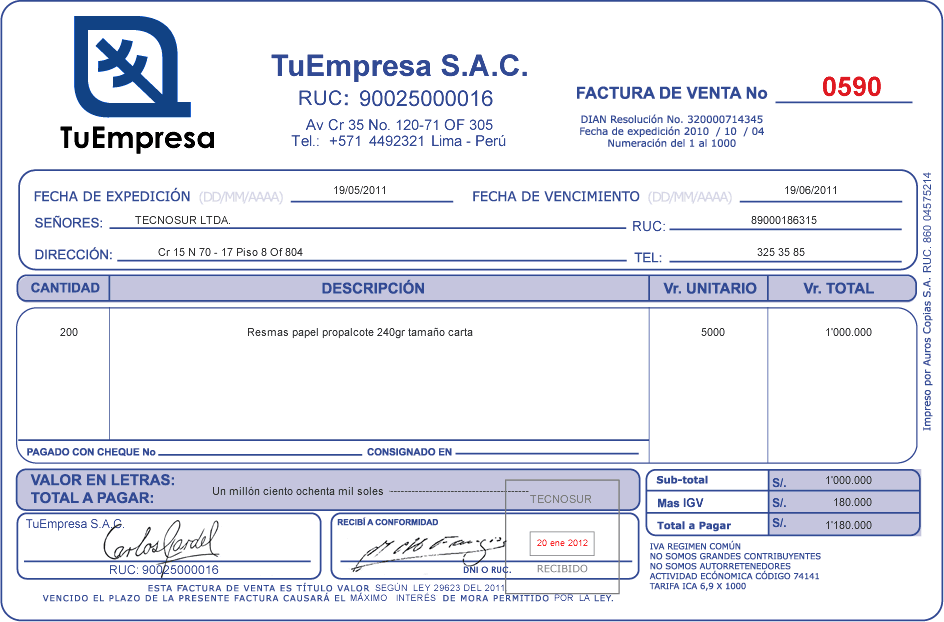
Práctica Nª 5
Funciones de Fecha y Hora
- Las funciones de fecha y hora de Microsoft Excel son utilizadas para buscar fechas específicas, para conocer la hora actual, para encontrar la diferencia en días laborales entre dos fechas y muchas cosas más que serán de gran utilidad al momento de estar trabajando con este tipo de datos.
- FUNCIÓN INGLÉS DESCRIPCIÓN
AHORA NOW Devuelve la fecha y hora actuales con formato de fecha y hora.
AÑO YEAR Devuelve el año, un número entero en el rango 1900-9999.
DIA DAY Devuelve el día del mes (un número de 1 a 31).
DIA.LAB WORKDAY Devuelve el número de serie de la fecha antes o después de un número especificado de días laborables

Práctica Nª 4
Las Funciones mas comunes en la hoja de cálculo
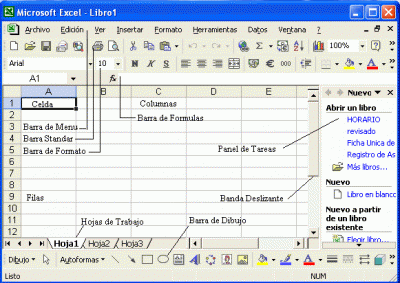
Práctica N° 3
Revista Digital
2.- Decidir sobre el tipo de presentación en línea que desea tener.
3.- Configure su sitio web para adaptarse a la presentación deseada.
4.- Para tener su primera edición lista, va a decidir sobre los temas particulares y piezas.
5.- Establecer la periodicidad de su revista.
6.- Una vez que usted tiene la idea del contenido, debe empezar a escribir y reunir los materiales
necesarios como imágenes o gráficas
7.- Publicar los contenidos en su formato de presentación en línea.
8.- Por último, comprobar una y otra vez antes de publicar!
Práctica N° 2
Operaciones de la barra de estándar writer

Práctica Nº 1 - Primer Quimestre
Barra de herramientas de Writer
La barra de herramientas denominada Formato es la siguiente:
Cuando seleccionamos un marco o una imagen, la barra de formato se presenta como ves aquí:
En la zona inferior, justo encima de la Barra de Estado, podemos ver la Barra de Herramientas de Dibujo, con opciones para insertar distintos gráficos, cuadros de texto, llamadas y otros elementos.
Esta barra se muestra u oculta con el icono Writer 311 1.4.5.png de la barra de herramientas Estándar. Las barras de herramientas las puedes mover de posición situando el cursor del ratón sobre la línea de puntos que hay al principio de todas ellas. El cursor toma la forma de una cruz de flechas. Haz clic y arrastra la barra hasta su nueva posición.
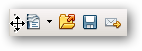
Puedes seleccionar los botones visibles de la barra, o personalizarla fácilmente haciendo clic en el desplegable que aparece al final de cada barra.
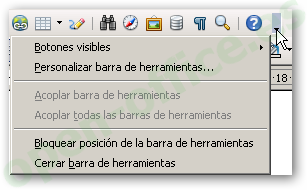
Suscribirse a:
Comentarios (Atom)



